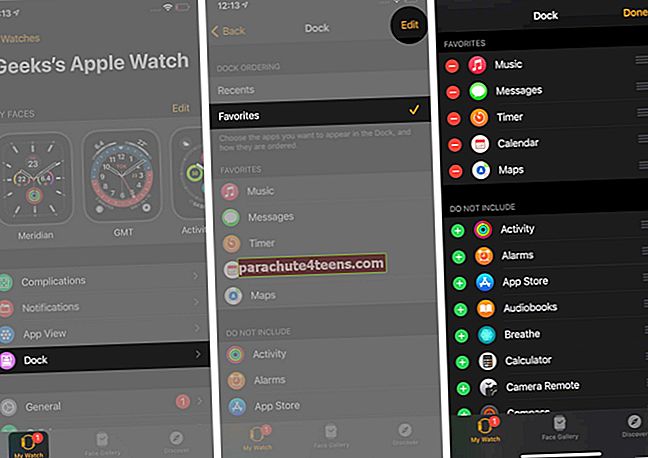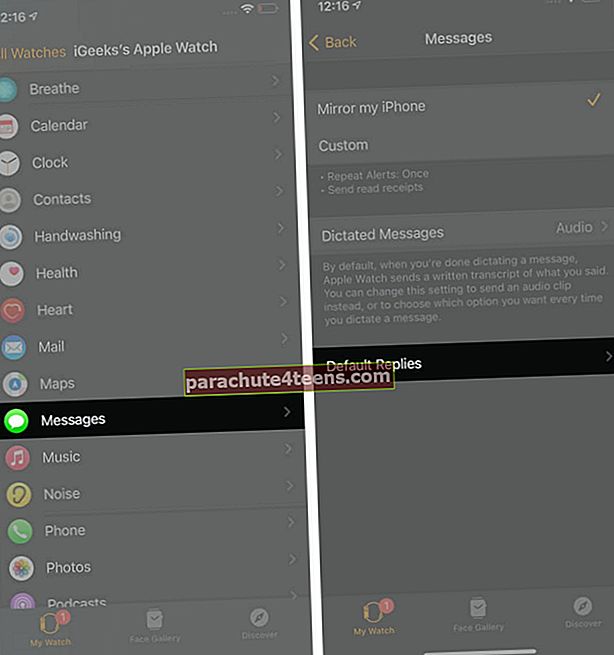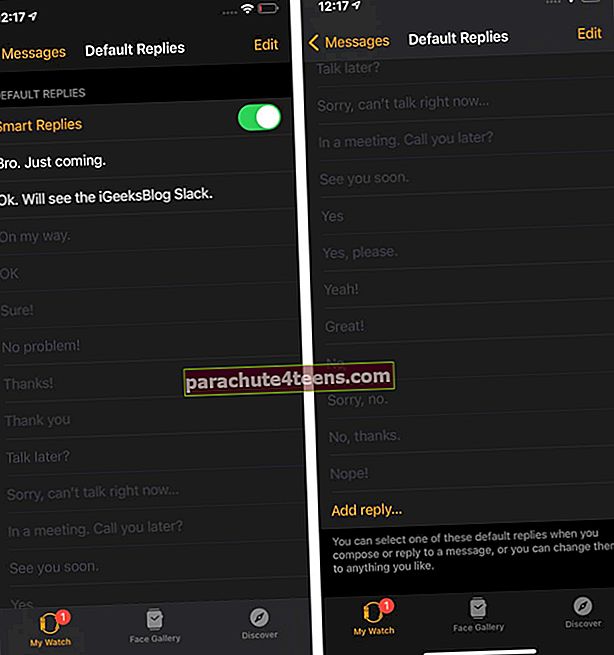Apple Watch on fantastiline vidin. Olen kindel, et olete teadlik selle pakutavatest standardfunktsioonidest. Aga kuna investeerisite sellesse märkimisväärse summa, kas pole siis loogiline õppida mõnest lahedast saladusest, et seda proffina kasutada? Laseme kohe sisse ja näitame teile üle 40 Apple Watchi näpunäiteid!
Märge: Siinsed näpunäited on suunatud watchOS 7-s töötavatele mudelitele (Apple Watch Series 6, SE, 5, 4, 3). Kuid mitmed neist töötavad ka watchOS 6 ja varasemate versioonidega.
- Las Apple Watch teatab kellaaja
- Saate kellamängu iga 15, 30 või 60 minuti järel
- Lemmikrakenduste kuvamiseks kohandage dokki
- Kohandage kellanägu
- Lubage või keelake Apple Watchi ekraan alati kuval
- Ole rakenduse paigutuse muutmisel loov
- Rakenduse vaate muutmine ruudustikust loendisse
- Mugavaks lugemiseks suurendage teksti suurust
- Väljutage Apple Watchist vett
- Sulgege rakendused Apple Watchis
- Keelake mittevajalikud rakenduse märguanded
- Kasutage Sirit nutikalt Apple Watchis
- Tehke Apple Watchi ekraanipildid
- Avage Mac Apple Watchiga
- Loovaks pildistamiseks kasutage Apple Watchi
- Ühistranspordi jaoks kasutage Apple Watchi
- Seadke taimer, et te asju ei unustaks
- Näita korraga kahte ajavööndit
- Laske kiirete vastuste jaoks seadistada kohandatud sõnumid
- Vaigista sissetulev kõne kiiresti
- Kahe viimase rakenduse vahel saate kiiresti vahetada
- Pange oma kell mõni minut ette
- Kasutage Apple Watchi rakendust Apple Fitness +
- Jalgratta jälgimine Apple Watchis
- Mõõda vere hapnikku
- Kasutage Apple Watchis EGC-d
- Luba kätepesu funktsioon (oluline)
- Kasutage Apple Watchis une jälgimist
- Lase Apple Watchil kukkumisel helistada automaatselt hädaabiteenustele ja numbritele
- Kasutage Digital Crowni, et aega kelmikalt vaadata
- Öökapi režiim teie Apple Watchis
- Juhiste saamiseks kasutage Apple Watchi
- Kasutage taskulampina Apple Watchi. Jah. Taskulamp!
- Kõnede edastamine iPhone'i ja Apple Watchi vahel
- Saada dikteeritud tekstivastus alati helina
- Külastage oma Apple Watchi abil veebisaite! Jah!
- Kontrollige AirPodsi aku olekut kellast
- Selle leidmiseks kasutage iPhone'is heli esitamiseks Apple Watchi
- Vaadake laadimise ajal täpset aku protsenti
- Teadke ümbritseva müra taset
Kohandage oma Apple Watchi
1. Las Apple Watch teatab kellaaja
Ärka üles oma kella ekraan ja vajuta kahe sõrmega kella näole. See teatab kellaaja. Kui see ei ole:
- Avatud Seaded ja toksake Kell.
- Luba Kõneaeg.

Märge: Teise võimalusena võite kasutada ka aja haptilist versiooni.
2. Hankige kellamänge iga paari minuti tagant
Kas soovite, et teie Apple Watch (kui see pole vaikses režiimis) heliseks iga 15, 30 või 60 minuti järel? Kui jah, siis saate seda teha järgmiselt.
- Avatud Seaded oma Apple Watchis.
- Puudutage valikut Juurdepääsetavus.
- Puudutage valikut Kellamängud.
- Luba lüliti domeenile Kellamängud.
- Järgmiseks puudutage Ajakava intervalli valimiseks. Puudutage valikut Helid soovitud tooni valimiseks.

3. Kohandage dokki lemmikrakenduste kuvamiseks
Kui vajutate Apple Watchi külgmist nuppu, näitab dokk kümmet viimati avatud rakendust. Kuid võite lasta sellel kuvada kuni kümme lemmikrakendust. Selleks tehke järgmist.
- Ava Vaata rakendus seotud iPhone'is.
- Alates Minu kell puudutage Dokk.
- Valige DOKKIDE TELLIMINE alt Lemmikud.
- Järgmiseks puudutage Muuda rakenduste lisamiseks lemmikutesse FAVORITES. Soovi korral võite neid ka ümber korraldada.
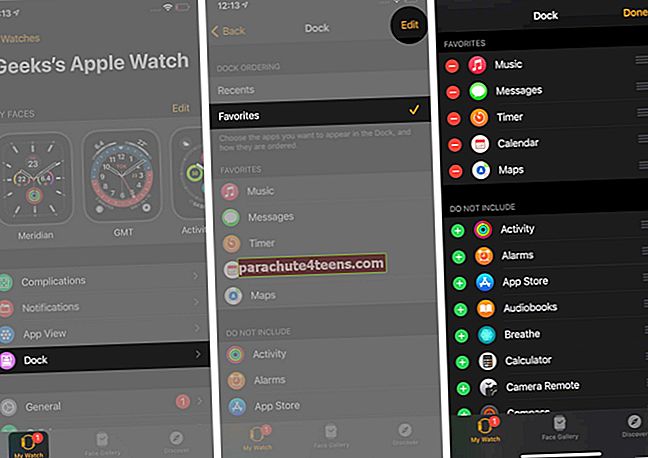
4. Kohandage kellanägu
Apple Watchil on kella näo kohandamisel lõputud võimalused. Saate lisada kasulikke komplikatsioone, muuta värve, jagada kellanägu teistega ja palju muud.
Kellanägu saate teha ka isiklike fotode abil! Teie laste, vanemate, lemmikloomade, abikaasa või muu soovitud pildid kuvatakse teie Apple Watchi ekraanil! See on vaevatu. Järgige lihtsalt siin näidatud samme ja muutke kellanägu ilusaks ja isikupäraseks.
5. Lubage või keelake Apple Watchi ekraan alati kuval
Kui teil on Apple Watch Series 5 või uuem versioon, saate kasutada funktsiooni „Alati sees”. (See on vaikimisi lubatud.) Kuid kui eelistate natuke rohkem aku kasutusaega, võite alati kuvamise funktsiooni välja lülitada.
- Kõigi rakenduste kuvamiseks vajutage nuppu Digital Crown. Puudutage Seaded.
- Kerige alla ja puudutage Ekraan ja heledus.
- Puudutage Alati olemas.
- Keela lüliti Alati olemas.

6. Ole rakenduse paigutuse muutmisel loov
Digital Crowni vajutamisel näete rakenduste mulli. Kuid kas teadsite, et saate neid rakenduse ikoone teisaldada ja ümber paigutada just endale meelepärasena?
- Vajutage Digitaalne kroon rakenduse ikoonide nägemiseks.
- Hoidke ühte ikooni all, kuni kõik ikoonid algavad jigeldamine.
- Puudutage ja lohistage soovitud rakendus uude kohta.

Samuti saate iPhone'i rakenduse Watch abil luua rakenduse ikoonidega mustreid nagu jõulupuu!
7. Muutke rakenduse vaade ruudustikust loendisse
Kas tunnete, et on keeruline rakenduste mullide kaudu kiiresti rakendusi leida? Ära muretse; saate sellest vaatest hõlpsasti minna loendivaate juurde, kus kõik teie kellarakendused on loetletud tähestiku järgi.
- Ava Seaded rakendus oma Apple Watchis.
- Puudutage valikut Rakenduse vaade.
- Valige Loendivaade.

8. Mugavaks lugemiseks suurendage teksti suurust
Apple Watchi ekraan on pisike ja kui teil on selle teksti lugemisega raskusi, saate teksti suurust reguleerida järgmiselt. Kui olete seda teinud, on kellakuva sisu välja selgitamine mugav.
- Käivitage Apple Watch Seaded rakendus.
- Puudutage valikut Ekraan ja heledus.
- Kerige alla ja puudutage Teksti suurus.
- Pöörake Digital Crown või puudutage Aa teksti suuruse muutmiseks.
- Muudatuste salvestamiseks minge tagasi või vajutage mis tahes füüsilist vaatamisnuppu.

Apple Watchi kasutamine
9. Eemaldage Apple Watchist vesi
Teie Apple Watch on veekindel, kuid pärast ujumist või vihma peaksite vee sunniviisiliselt välja viskama.
- Tooge üles Juhtimiskeskus. Pühkige kella ekraanilt ekraani allservast ülespoole. Kui asute mõnes muus ekraanis (välja arvatud avaekraan), pühkige ekraani alt üles.
- Kerige alla ja puudutage nuppu piiskade ikoon.
- Kell palub teil seda teha keerake digitaalset krooni. Tee seda. Kui protsess algab, kuulete heli.

10. Sulgege rakendused Apple Watchis
Kas teil on reageerimata rakendus või tunnete, et mittevajalik rakendus tühjendab teie kella akut? Rakenduste kiireks sundimiseks Apple Watchis toimige järgmiselt.
- Vajutage külgnupp (üks ümmarguse Digital Crowni all), et näha avatud rakendusi.
- Pühkige rakenduse kaardil paremalt vasakule.
- Puudutage nuppu punane sulgemisnupp.
Tootlikkuse näpunäited Apple Watchi kasutajatele
11. Keelake tarbetud rakenduse märguanded
Apple Watch võimaldab teil rakenduse märguandeid randmel vaadata. Kuid te ei tohi kunagi lasta kõigil rakendustel märguannetega pommitada. See raiskab tarbetult teie aega ja jälgib ka aku kasutusaega. Siit saate teada, kuidas saate Apple Watchi rakenduste varumärguanded keelata;
- Mine Vaadake rakendust oma iPhone'is.
- Puudutage nuppu Minu vahekaart alammenüüst → valige jaotis Märguanded.
- Puudutage rakendust, mida soovite keelake märguanded eest.
- Vajuta Välja lülitatud.
12. Kasutage Sirit nutikalt Apple Watchis
Teate, et saate Apple Watchi hääle assistendi kutsumiseks vajutada digitaalkrooni või öelda „Hei Siri”. Kuid kas teadsite, et on olemas kolmas meetod, kus peate ainult randme suu juurde tõstma ja päringu ütlema? Selle aktiveerimiseks lülitage sisse lihtsalt valik Räägi kõnele.
See on kasulik, kui soovite lihtsalt kasutada Sirit Apple Watchis ja käivitada sama kogemata oma HomePodis või muudes läheduses asuvates seadmetes, mis võimaldavad Hei Siri, näiteks teie iPhone, iPad, Mac.
13. Tehke Apple Watchi ekraanipildid

Kas soovite jäädvustada seda, mis on teie pisikesel Apple Watchi ekraanil? Ekraanipildi tegemiseks vajutage nuppu Digital Crown ja küljenuppu. Pilt salvestatakse seotud iPhone'i kausta Photos. Vaikimisi on see välja lülitatud.
Niisiis, avage Seaded Puudutage nuppu Kindral → Ekraanipildid → lubage see.
14. Avage Mac Apple Watchiga

Kui teil on Mac ja Apple Watch, muutub teie arvuti avamine lihtsaks. Ainus, mida peate tegema, on minna käe ajal Maci lähedal. Muidugi on mõned olulised asjad, mida eelnevalt rahuldada. Samamoodi saate oma Apple Watchi kaudu kinnitada ka maksed ja paroolide autentimise, kui teie Mac on MacOS Catalina või uuem.
15. Loovaks pildistamiseks kasutage Apple Watchi

Kas teil on grupipilt teha? Või soovite lihtsalt oma pilti kaugelt teha? Asetage iPhone sobivalt ja kasutage Apple Watchi otsevaate ja kaamera päästiku kaugjuhtimispuldina!
Siin on kuidas;
- Mine Avakuva oma kella.
- Puudutage kaameraikooni.
Märge - Kui iPhone'i kaamerarakendus on suletud, puudutage valikut avatud kaamera.
- Näete eelvaadet sellest, mida teie iPhone kavatseb jäädvustada.
- Klõpsake klõpsamiseks päästikut.
16. Ühistranspordiks kasutage Apple Watchi
Apple Payi kaudu maksmiseks poodides või veebis saate oma Apple Watchi kasutada mitmes riigis. Teil on ka mugavad võimalused metroo-, rongi- ja bussisõitude eest tasumiseks, kasutades ainult oma Apple Watchi!
17. Seadke taimer, et te asju ei unustaks
Kui teete süüa, pesete pesu või tegelete mõne muu tegevusega, on kiire taimeri seadmine otse Apple Watchile jumalakartus. Selleks kutsuge Siri oma kantavasse ja paluge talSeadke taimer 10 minutiks.‘
18. Näita korraga kahte ajavööndit
Apple Watch Series 4 ja uuemates versioonides saate kasutada GMT kellanägu, mis võimaldab teil jälgida kahte ajavööndit. Sisemine näitab kohalikku aega ja välimisel ringil on teie valitud linna aeg.
Selleks avage Vaata rakendus iPhone'is ja toksake Näogalerii. Puudutage watchOS-i jaotises Uus GMT ja LISAMA see kella külge.
Teise ajavööndi kella valimiseks pöörake GMT kellanupul olles digitaalset krooni. Nüüd valige eelnevalt loetletud linn ja puudutage linnukese ikooni.
Või oma valitud linna lisamiseks minge Maailmakell jaotises iPhone Kell rakendus. Nüüd lisage linn siia. Pärast seda ilmub see GMT kella ekraanile lisatud linnade loendisse.
19. Laske kiirete vastuste jaoks seadistada kohandatud sõnumid
- Ava Vaata rakendus seotud iPhone'is.
- Alates Minu kell sakk, kerige alla ja puudutage Sõnumid.
- Puudutage valikut Vaikevastused.
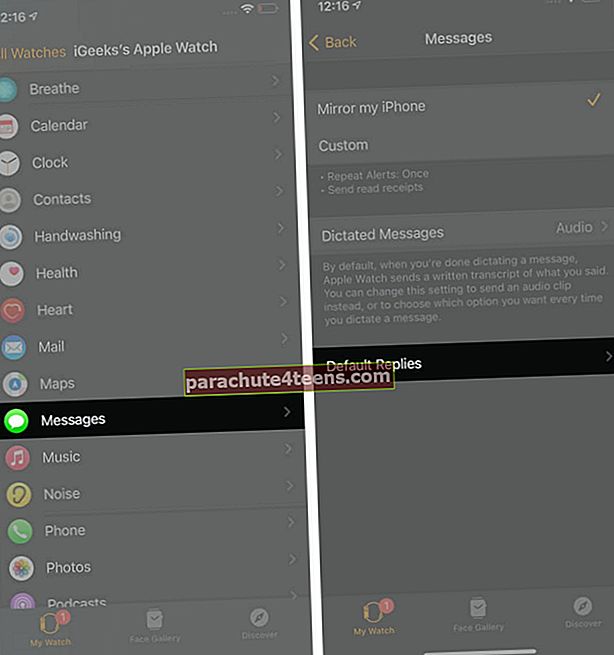
- Muutke ühte vastustest, lisades kohandatud kiire vastuse. Või puudutage Lisa vastus.
- Nüüd saate neid kiireid tekste kasutada Apple Watchi sõnumitele vastates.
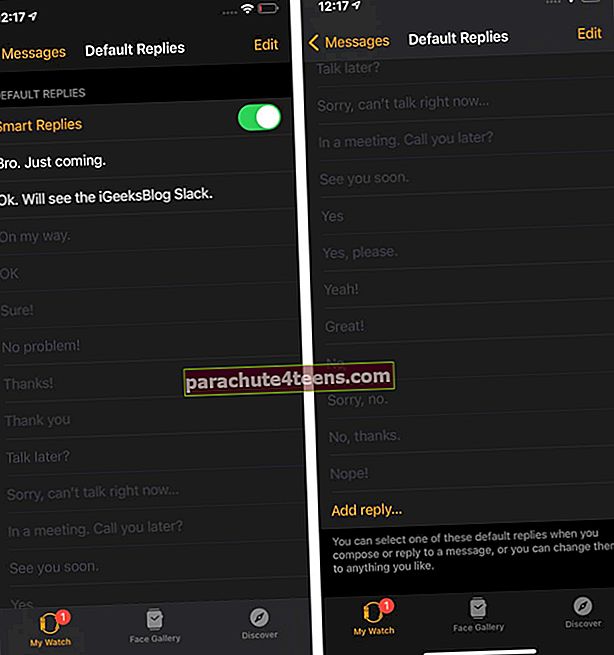
20. Vaigista sissetulev kõne kiiresti
Kui teile helistatakse, asetage käed tooni vaigistamiseks 3 sekundiks Apple Watchile. Kui see ei aita, avage Seaded puudutage oma Apple Watchi rakendust Heli ja haptilisusja veenduge, et see oleks sisse lülitatud Kate vaigistamiseks on lubatud.
21. Vahetage kiiresti kahe viimase rakenduse vahel
Kahe hiljutise rakenduse vahel ümberlülitamiseks topelt vajutage kiirelt digitaalkrooni.
22. Pange oma kell mõni minut ette
Tavalises kellas meeldis mulle alati seda 5 minutit ette seada. Ma teen sama Apple Watchis. See aitab aja juhtimisel. Kella ettepoole seades jäävad äratused, märguanded ja muud ajalised seaded muutmata. Ees on ainult kellanäidu lugemine. Korralik!
- Ava Seaded rakendus oma Apple Watchis.
- Puudutage valikut Kell.

- Puudutage valikut +0 min ja suurendage seda vastavalt soovile 1 kuni 59 minuti võrra.
- Lõpuks puudutage Määra.

Tervis ja ohutus
Apple Watch on peamiselt spordiseade, mis julgustab teid püsima terve, motiveeritud ja turvaline. Seega on meil allpool nimetatud näpunäidete jaoks spetsiaalsed postitused.
23. Kasutage Apple Watchi rakendust Apple Fitness +
2020. aasta detsembris teatas Apple uuest teenusest Fitness +. Saavutatud treenerite poolt on videod ja juhised mitme harjutuse jaoks. Selle kohta saate kõike teada siit.
24. Jalgratta jälgimine Apple Watchis
Naise igakuiste perioodide jälgimine võib olla tülikas. Apple'i kella abil on sama teha mugav. Tsükli jälgimise saate seadistada järgmiselt.
- Mine Tervis Rakendus → Sirvi → Tsükli jälgimise võimalus.
- Puudutage valikut Alustama → sisestage kõik üksikasjad → toksake Järgmine või ma pole kindel, et jätkan.
- Puudutage valikut Valikud ja vajadusel reguleerige tsükli pikkust.
25. Mõõda vere hapnikku
Uusima 6. seeria abil saate mugavalt mõõta vere hapniku taset. Tulemused on üsna täpsed ja aitavad teil oma tervist hästi mõista.
- Kui olete Apple Watchis vere hapniku rakenduse seadistanud, kandke oma kella.
- Ava Vere hapniku rakendus.
- 15 sekundi jooksul hoia käsi kindlalt.
- Vaadake tulemusi ja puudutage tehtud.
26. Kasutage EGC-d Apple Watchis
Elektrokardiogramm ehk lühike EGC ‘registreerib südamelööke tekitavate elektrisignaalide ajastuse ja tugevuse.’ Siit saate teada, kuidas seda Apple Watchis kasutada. ja kuidas kasutada Cardio Fitnessi Apple Watchis (Fitnessi juhend)
27. Luba kätepesu funktsioon (oluline)
Käte pesemise taimer kuvatakse Apple Watchi ekraanil automaatselt, kui hakkate käsi pesema. See soovitab teil pesemist jätkata vähemalt 20 sekundit (see on aeg, mida soovitavad ülemaailmsed terviseorganisatsioonid).
28. Kasutage Apple Watchis une jälgimist
Lõpuks (koos watchOS 7-ga) saate oma Apple Watchi kasutada une jälgimiseks. Kui olete sellega tegelenud, saate seda teha järgmiselt.
29. Laske Apple Watchil kukkumisel helistada automaatselt hädaabiteenustele ja numbritele
Apple Watch Series 4 ja uuemad versioonid toetavad kukkumistuvastust, mis aitab teil kiirabiga kiiret ühendust luua. Pärast kukkumist, kui te ei liigu, helistab see automaatselt hädaabiteenistustele. Samuti saadab see teie asukoha hädaolukorra kontaktidele ja annab neile teada, et kannatasite raske kukkumise all.
Siit saate lisateavet, sealhulgas selle lubamise kohta.
Muud kasulikud Apple Watchi näpunäited
30. Kasutage Digital Crowni, et aega kelmikalt vaadata
Oletame, et olete koosolekul. Ekraani täieliku heleduse äratamiseks ei soovi te randme üles tõsta ega koputada. Sel juhul pöörake digitaalset krooni pisut, et aega diskreetselt näha. Ekraani hämardamiseks pöörake seda tagasi.
Märge: See pole saadaval, kui funktsioon Funktsioon Alati sees on lubatud.
31. Öökapi režiim teie Apple Watchis
Öösel saate oma Apple Watchi lauale asetada, kui see on laadimisega ühendatud, ja see kuvab praeguse kellaaja ja kuupäeva ning alarmi. See võib tunduda natuke lihtne, kuid see on kasulik funktsioon öösel ärgates.
32. Juhiste saamiseks kasutage Apple Watchi
Rändur, matkaja või jalgrattur teile meeldib see väike funktsioon. Apple Watchil on rakendus Compass, mis võimaldab teil otse randmel suunda näha.
33. Kasutage taskulampina Apple Watchi. Jah. Taskulamp!
- Pühkige kella kuvariekraani alt üles, et avada Juhtimiskeskus. Puudutage mis tahes muul ekraanil (välja arvatud avakuva) ekraani alaosa ja hoidke seda all ning pühkige üles.
- Puudutage nuppu taskulambi ikoon.
- Kasutage ühte kolm režiimi valguse või hoiatuste jaoks.
- To Lülita välja taskulampi, pühkige alla või vajutage nuppu Digital Crown või Side.

34. Kõnede edastamine iPhone'i ja Apple Watchi vahel
Kui saate oma Apple Watchis kõneteatise, võite selle sealt kätte võtta ja kiiresti vestelda. Kuid kui usute, et see oleks pikk jutt, saate kõne hõlpsasti oma kellalt iPhone'i vastu vahetada.
35. Dikteeritud tekstivastus saatke alati helina
Kui dikteerite sõnumivastuse, annab kell teile transkribeerimisvõimaluse või saatke see helina. Kuid kui soovite dikteeritud sõnumi alati saata helisõnumina (või transkribeerituna), saate vastavalt sellele määrata soovitud valiku.
36. Külastage oma Apple Watchi abil veebisaite! Jah!
Ma tean, et kella ekraan on väike ja Apple Watchi jaoks pole Safari brauserit! Kuid siiski saate seda vajadusel veebisaidi sirvimiseks kasutada.
37. Kontrollige kellast AirPodsi aku olekut
IOS-i 14 iPhone'i akuvidin on fantastiline täiendus. Kuid mitmel juhul võite kontrollida ühendatud AirPodide või isegi iPhone'i aku olekut otse randmest!
- Minge Apple Watchi Juhtimiskeskus.
- Puudutage nuppu aku protsent.
- Siin näete täiendavaid üksikasju, sealhulgas AirPodide või mis tahes muu ühendatud seadme aku olekut.
38. Selle otsimiseks kasutage iPhone'is heli esitamiseks Apple Watchi
Kas sa ei mäleta, kus sa oma iPhone'i hoidsid? Kas diivanil, voodil, töölaual? Lihtsalt avage Apple Watchi juhtimiskeskus ja puudutage telefoni ikooni. IPhone hakkab piiksuma, et saaksite selle kiiresti üles leida.
39. Vaadake laadimise ajal täpset aku protsenti
Kui Apple Watch laadib, näitab see väikest laadimislogot. Kui puudutate seda, näete aku täpset protsenti.
40. Teadke ümbritseva müra taset
Teie Apple Watchi käepärane müra rakendus annab teile teada ümbritseva müra taseme. See võib teid isegi hoiatada, kui müra on pidevalt kõrge ja seega ohtlik. Siin on kõik, mida peate teadma rakenduse Müra kasutamise kohta.
Mitmesugused näpunäited Apple Watchile!
Lisaks ülaltoodud näpunäidetele on meil ka mitmeid muid seotud postitusi, mis näitavad teile, kuidas oma Apple Watchi täiel määral ära kasutada. Huvi korral vaadake ka neid!
- Alexa kasutamine Apple Watchis
- Kasutage Apple Watchis ajasõitu
- Kuidas kasutada AirPlay'i randmelt
- Apple Watchi abil auto leidmiseks vajalikud toimingud
- Vahetage Apple Watchi kaugusühikuid
- Sünkroonige iPhone'i fotod Apple Watchiga
- Luba Apple Watchis halltoonirežiim
- Seadistage Apple Watch vasakukäeliseks kasutamiseks
- Kuidas kasutada kooliaega Apple Watchis
Kasutusvalmis Apple Watch nagu Pro!
See oli pikk sõit, kuid ma loodan, et see oli kasulik ja õppisite mitu uut nõuannet. Mis on / on teie lemmik (ed) ülaltoodud loendist? Andke meile sellest teada allpool toodud kommentaarides.